各位了解PPT插入图片文档并显示为图标的详细步骤吗?若还是不太明白,就看看下文关于PPT插入图片文档并显示为图标的教程吧,希望大家喜欢。
1、电脑上新建一个PPT文件,命名为“PPT技巧”,作为示例
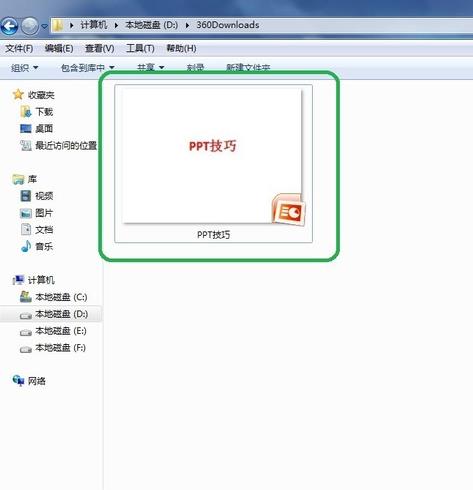
2、双击“PPT技巧”,打开PPT文件
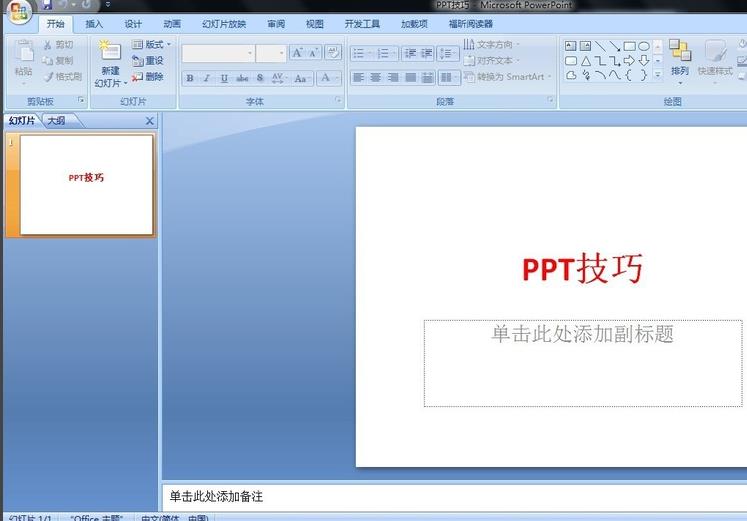
3、点击上方工具栏插入--对象
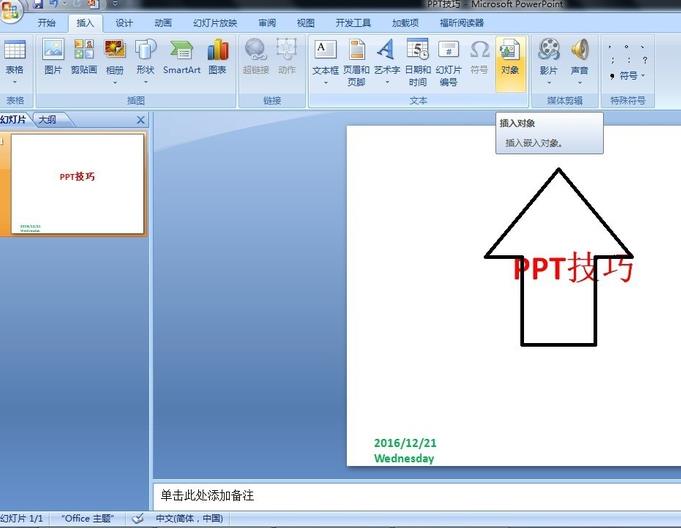
4、弹出对话框,选择由文件插入
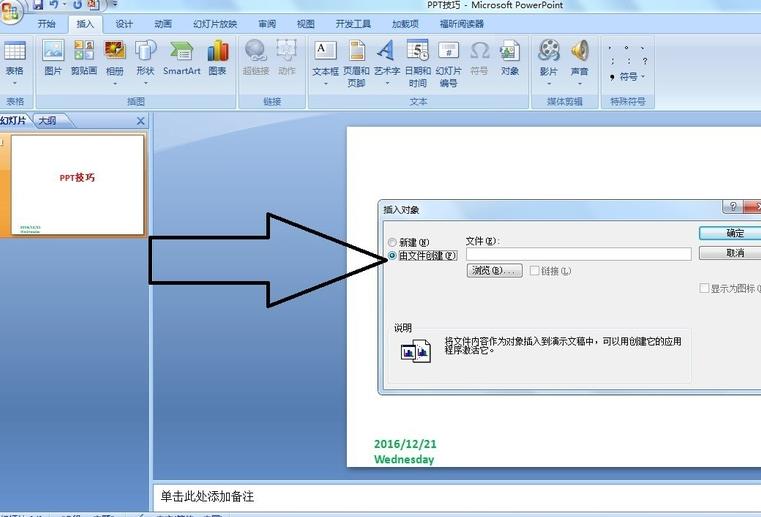
5、选择要插入的文件,点确定
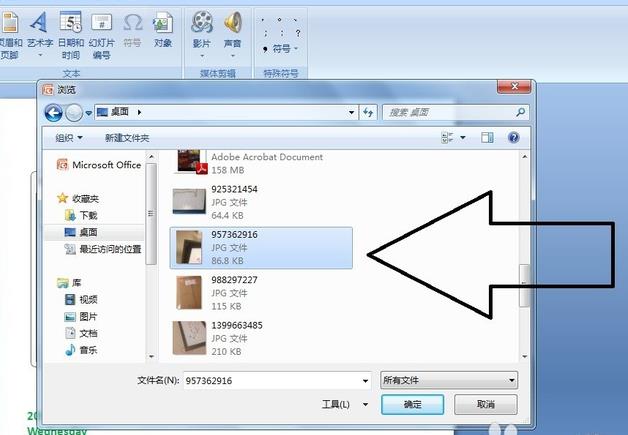
6、图片被插入PPT并保留图标
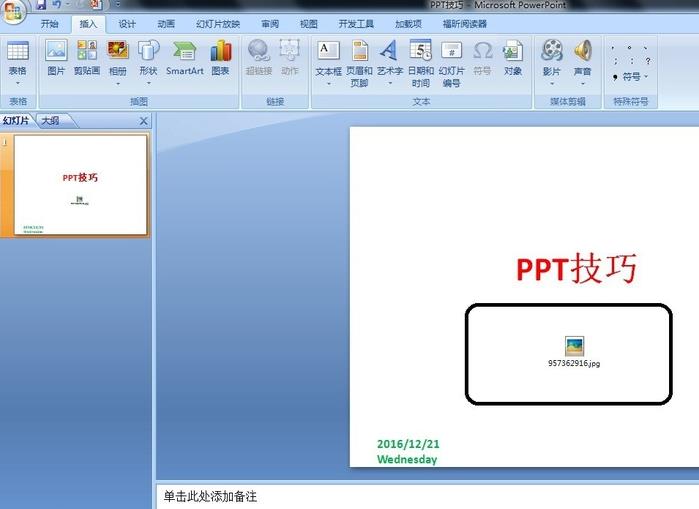
注意事项:
双击可打开。
上面就是为各位亲们带来的PPT插入图片文档并显示为图标的详细步骤,一起去了解了解吧。
 天极下载
天极下载






























































